En este ejemplo, se incorporan dos máquinas sin administrar como una sola implementación de Automation Assembler y se crea una sola plantilla de nube para todas las máquinas del plan.
Cuando se crea una cuenta de nube, se recopilan los datos de todas las máquinas asociadas a ella y, a continuación, estas se muestran en la página . Si la cuenta de nube tiene máquinas que se implementaron fuera de Automation Assembler, puede usar un plan de incorporación para permitir que Automation Assembler administre las implementaciones de esas máquinas.
Requisitos previos
-
Verifique que cuenta con la función de usuario requerida. Consulte ¿Cuáles son las funciones de usuario de VMware Aria Automation?.
- Revise Qué son los planes de incorporación en Automation Assembler.
- Cree y prepare un proyecto de Automation Assembler.
Este procedimiento incluye algunos de los pasos del caso práctico básico de WordPress. Consulte Tutorial: Configurar y probar implementaciones e infraestructuras de varias nubes en Automation Assembler.
- Cree un proyecto, agregue usuarios y asigne funciones de usuario en el proyecto. Consulte Parte 2: Crear el proyecto de Automation Assembler de ejemplo.
- Cree una cuenta de nube de Amazon Web Services para el proyecto. Consulte la sección de la cuenta de nube del ejemplo de infraestructura WordPress.
La cuenta de nube de Amazon Web Services en este procedimiento contiene máquinas que se implementaron antes de que la cuenta de nube se agregara a Automation Assembler y mediante una aplicación distinta de Automation Assembler.
- Confirme que la página contenga las máquinas que se van a incorporar. Consulte Administrar recursos en Cloud Assembly para obtener más información.
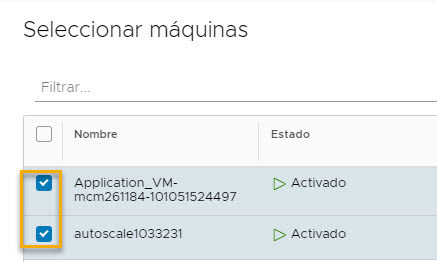
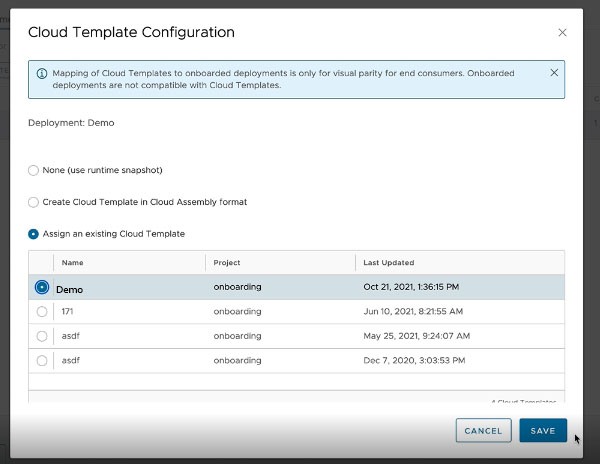 .
.